'The Legend of Zelda: Tears of the Kingdom' (TotK) ஒரு பரந்த, அழகான உலகம் கொண்டது. பார்க்கவும் ரசிக்கவும் நிறைய இருக்கிறது, உங்கள் நண்பர்களுடன் பகிர்ந்துகொள்ள அல்லது எதிர்காலத்தில் பார்க்க அனைத்தையும் படம் எடுக்கலாம் என்று நீங்கள் விரும்பும் தருணங்கள் இருக்கலாம். கேமில் உண்மையில் ஒரு கேமரா மெக்கானிக் உள்ளது, அவர் ஹைரூலை ஆராயும்போது லிங்கின் படங்களையும் செல்ஃபிகளையும் எடுக்க வீரர்களை அனுமதிக்கிறது.

இந்த வழிகாட்டி எப்படி படங்களை எடுப்பது மற்றும் TotK இல் கேமராவை எவ்வாறு அணுகுவது என்பதைக் காண்பிக்கும்.
கேமராவை எவ்வாறு பெறுவது
Hyrule இன் படங்களை எடுப்பதற்கு முன், நீங்கள் முதலில் கேம் கேமராவைப் பெற வேண்டும். இதைச் செய்ய, நீங்கள் 'ஆழத்தில் கேமரா வேலை' தேடலை முடிக்க வேண்டும். டுடோரியலை முடித்துவிட்டு, லுக்அவுட் லேண்டிங் டவரைச் செயல்படுத்திய பிறகு, விளையாட்டின் ஆரம்பத்திலேயே குவெஸ்ட் கிடைக்கும்.
தேடலை எவ்வாறு அணுகுவது என்பது இங்கே:
- டுடோரியலை முடித்துவிட்டு, உங்கள் பாராகிளைடரைப் பெற்ற பிறகு, லுக்அவுட் லேண்டிங்கிற்குச் செல்லவும்.
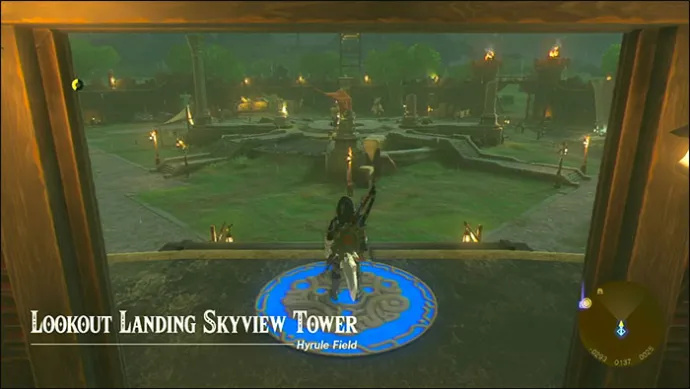
- பூரா ராபியுடன் பேசுங்கள்
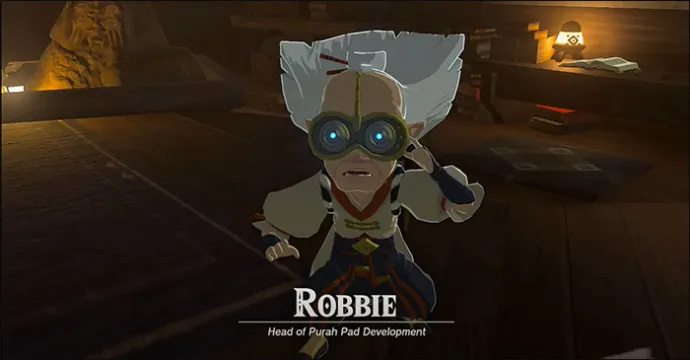 .
. - நீங்கள் அவளுடன் பேசி முடித்ததும், அவரது மாணவி ஜோஷா, 'கண்ணாடி' என்று குறிப்பிடுவதைக் கேட்பீர்கள்.
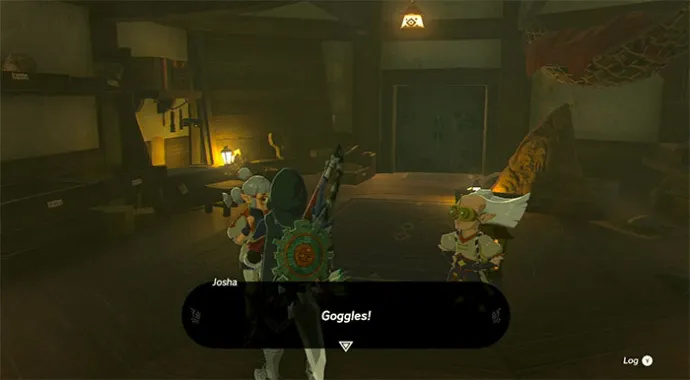
- ஆய்வகத்தின் கீழ் ஜோஷாவைப் பின்தொடரவும்.
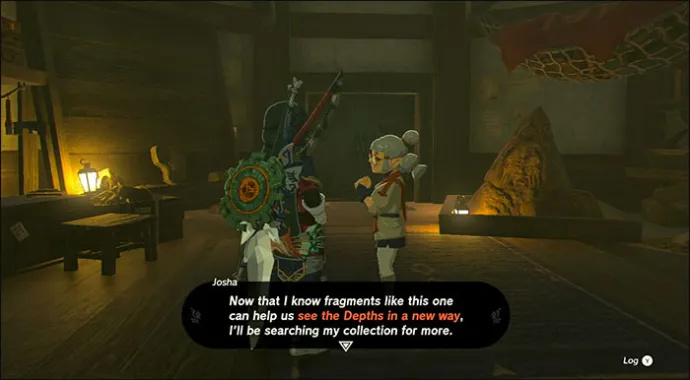
- அவள் ராபியை (கண்ணாடி) சந்தித்தவுடன், ஜோஷா அவள் தலைக்கு மேலே ஒரு சிவப்பு ஆச்சரியக்குறியைப் பெற வேண்டும், அவள் உனக்காகத் தேடுகிறாள் என்பதைக் குறிக்கிறது. தேடலைத் தொடங்க அவளுடன் பேசுங்கள்.
ஜோஷா மற்றும் ராபியுடன் நீங்கள் பேசியவுடன், ஜோஷா இருண்ட நிலத்தடி ஆழத்திற்குச் செல்ல விரும்புகிறார் என்பதை நீங்கள் அறிந்துகொள்வீர்கள், ஆனால் ராபி அதை அனுமதிக்க மாட்டார். அதற்கு பதிலாக, அவரும் லிங்கும் அங்கு செல்லுமாறு அவர் பரிந்துரைக்கிறார்.
ஜியோன்சின் ஆலயத்திற்கு அருகில் உள்ள ஹைரூல் ஃபீல்ட் சாஸ்மில் இணைப்பைச் சந்திக்க ராபி முன்வருவார். நீங்கள் ஏற்கனவே அந்த சன்னதியைத் திறந்திருக்கலாம், எனவே செயல்முறையை விரைவுபடுத்த நீங்கள் அங்கு வேகமாகப் பயணிக்கலாம். இல்லையெனில், நீங்கள் நடந்து செல்ல வேண்டியிருக்கும்.
தேடலை முடிக்க பின்பற்ற வேண்டிய படிகள் இங்கே:
- நீங்கள் பள்ளத்தை அடைந்ததும், உள்ளே இறங்கி உங்கள் கிளைடரைப் பயன்படுத்தி கீழே தரையில் இறங்கவும்.

- ராபி காணாமல் போனதை உங்களுக்குத் தெரிவிக்கும் பொன்னிக்கைச் சந்திக்கவும்.
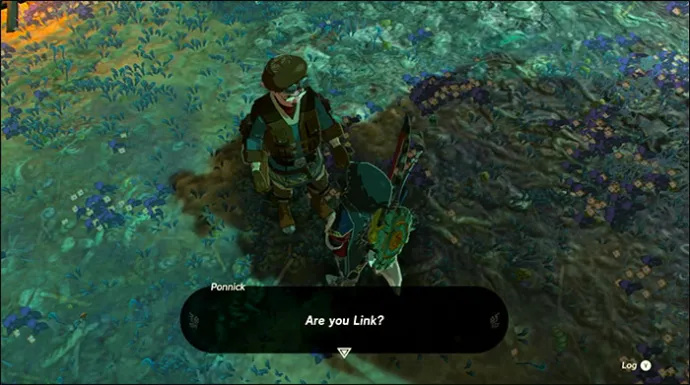
- கேம்ப்ஃபயர் முதல் கேம்ப்ஃபயர் வரை ராபியின் தடங்களை நீங்கள் பின்தொடர வேண்டும், வழியில் அவர் விட்டுச் சென்ற குறிப்புகளை எடுக்க வேண்டும்.
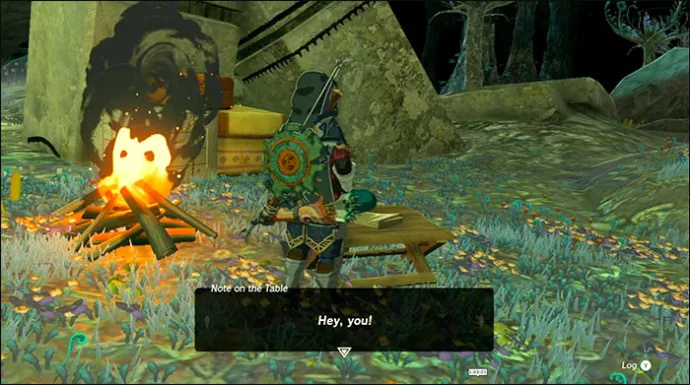
- மேற்கு நோக்கிச் சென்று, இருண்ட பகுதிகளை ஒளிரச் செய்ய உங்கள் அம்புகளுடன் Brightbloom Seeds ஐப் பயன்படுத்தவும்.

- நீங்கள் வழியில் சில போகோப்ளின்களுடன் சண்டையிட வேண்டியிருக்கும், ஆனால் நீங்கள் இறுதியில் ஐயுசஸ் லைட்ரூட்டுக்குச் சென்று ராபியுடன் மீண்டும் இணைவீர்கள்.

- கேமராவை எவ்வாறு பயன்படுத்துவது என்பதை ராபி உங்களுக்குக் கற்பிப்பார், மேலும் உங்கள் புகைப்படத் திறமையை சோதிக்க அருகில் உள்ள சிலையின் படத்தை எடுக்க வேண்டும்.
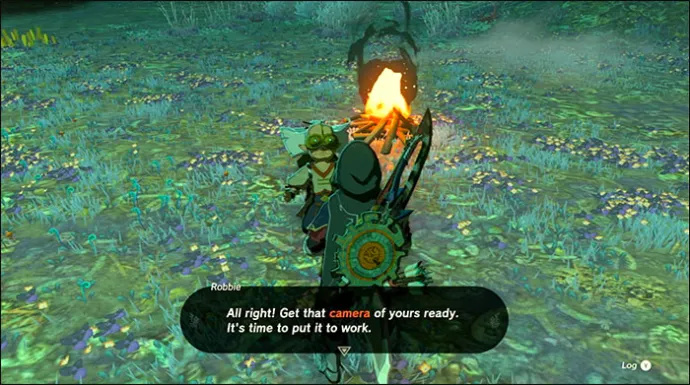
- நீங்கள் லுக்அவுட் லேண்டிங்கிற்கு வேகமாகப் பயணித்து, தேடலை முடிக்க உங்கள் புகைப்படத்தை ஜோஷாவிடம் காட்டலாம்.
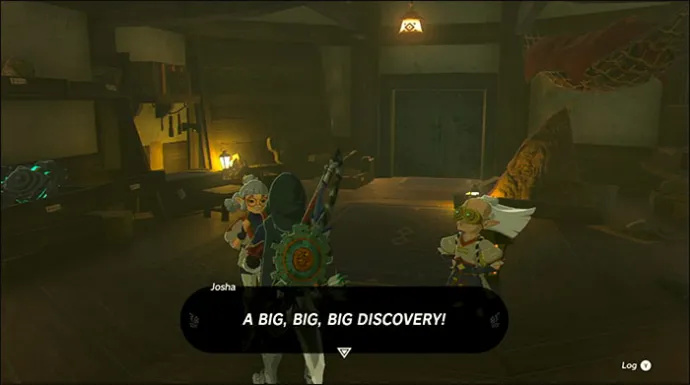
கேமராவை எவ்வாறு பயன்படுத்துவது
நீங்கள் 'ஆழத்தில் கேமரா வேலை' முடித்ததும், TotK இல் உங்களின் மீதமுள்ள சாகசத்திற்காக உங்கள் கேமராவைப் பயன்படுத்த நீங்கள் சுதந்திரமாக இருப்பீர்கள். குவெஸ்ட் கேமராவைப் பயன்படுத்துவதற்கான சுருக்கமான டுடோரியலை உங்களுக்கு வழங்குகிறது, மேலும் உங்களுக்கு புதுப்பிப்பு தேவைப்பட்டால் இங்கே உள்ள வழிமுறைகள்:
- அல்ட்ராஹேன்ட் மற்றும் அசென்ட் போன்ற ஒரு திறனாக கேமரா செயல்படுகிறது. எனவே, அதை அணுகுவதற்கு, திறன் சக்கரத்தை கொண்டு வர 'L' பொத்தானை அழுத்திப் பிடிக்க வேண்டும். வலது குச்சியின் உதவியுடன் கேமரா ஐகானைத் தேர்ந்தெடுத்து, மெனுவை விட்டு வெளியேற 'L' ஐ விடுங்கள்.

- உங்கள் கேமராவை குறிவைக்க வலது குச்சியைப் பயன்படுத்தவும். அம்பு பொத்தான்களின் உதவியுடன் பெரிதாக்குதல் மற்றும் வெளியேறுதல் சாத்தியமாகும்; இது உங்களுக்கு நெருக்கமான காட்சிகள் அல்லது பரந்த காட்சிகளைப் பெற உதவும்.

- புகைப்படம் எப்படி இருக்கும் என்பதில் நீங்கள் மகிழ்ச்சியடையும் போது அதை எடுக்க 'A' பொத்தானை அழுத்தவும்.
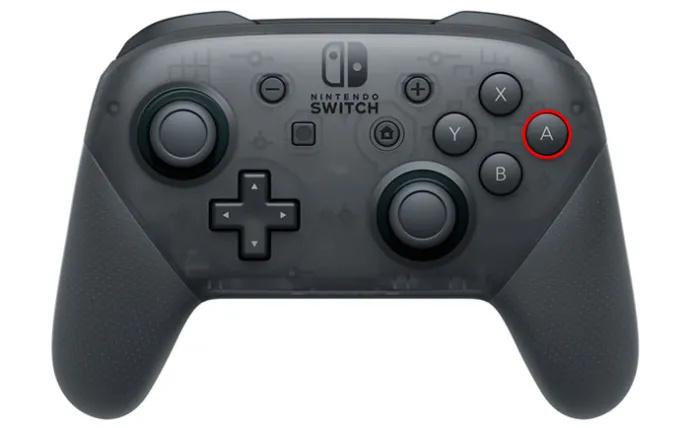
- கேமரா மூலம் செல்ஃபியும் எடுக்கலாம். இதைச் செய்ய, கேமராவை சாதாரணமாக வெளியே கொண்டு வாருங்கள், பின்னர் 'எக்ஸ்' பொத்தானை அழுத்தி செல்ஃபி பயன்முறைக்கு அல்லது 'சுய உருவப்படம் பயன்முறைக்கு' மாறவும்.

- மீண்டும், நீங்கள் பெரிதாக்க விரும்பினால், புகைப்படம் எடுக்க 'A' ஐ அழுத்தும் முன், அம்புக்குறிகளைப் பயன்படுத்தவும்.
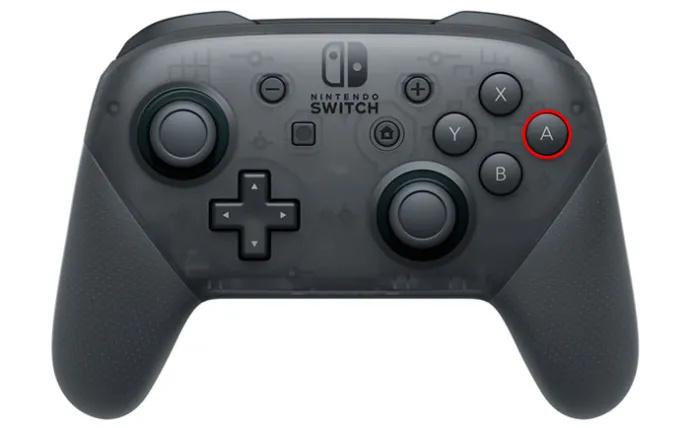
- செல்ஃபி பயன்முறையில் இருக்கும் போது, லிங்க் ஸ்ட்ரைக் போஸ் ஆக இடது குச்சியை நகர்த்தவும்.
Totk இல் படங்களை எடுப்பதன் பயன் என்ன?
TotK இல் படங்களை எடுப்பது வேடிக்கையானது, ஆனால் இது ஒரு நோக்கத்திற்காக உதவுகிறது: Hyrule Compendium ஐ நிரப்புதல். 'ஆழத்தில் கேமரா வேலை' தேடலை முடித்த பிறகு, நீங்கள் Hyrule Compendium ஐ அணுக முடியும். இது அடிப்படையில் டோட்கே உலகத்திற்கான என்சைக்ளோபீடியா (அல்லது Pokedex, இதே போன்ற பிரபலமான கருத்தை எடுக்க) போன்றது.
உயிரினங்கள், எதிரிகள், புதையல் மற்றும் பொருட்களின் படங்களை எடுக்கும்போது, புதிய உள்ளீடுகளுடன் தொகுப்பை நிரப்புவீர்கள். நிறைவு செய்பவர்கள் நிச்சயமாக முழு தொகுப்பையும் நிரப்ப விரும்புவார்கள், மேலும் இதனுடன் 'ஃபில்லிங் அவுட் தி காம்பண்டியம்' என்று அழைக்கப்படும் ஒரு பக்க தேடலும் உள்ளது, அதை ராபியும் கொடுக்கிறார்.
தொகுப்பு செயல்படும் விதம் மிகவும் எளிமையானது: உங்கள் கேமராவை எதையாவது குறிவைக்கும் போது, அதன் பெயர் நீலம் அல்லது சிவப்பு நிறத்தில் தோன்றும். பெயர் நீல நிறத்தில் தோன்றினால், அந்த உருப்படி அல்லது உயிரினத்திற்கான தொகுப்பு உள்ளீடு உங்களிடம் ஏற்கனவே உள்ளது என்று அர்த்தம். சிவப்பு நிறத்தில் இருந்தால், உங்களிடம் இன்னும் நுழைவு இல்லை என்று அர்த்தம், எனவே சிவப்பு பெயரில் எல்லாவற்றையும் எடுக்க முயற்சிக்கவும்.
தொகுப்பை நிரப்புவதுடன், பல வீரர்கள் சேமிக்க அல்லது நண்பர்களுடன் பகிர்ந்து கொள்ள படங்களை எடுக்க விரும்பலாம். எடுத்துக்காட்டாக, அல்ட்ராஹேண்ட் மூலம் நீங்கள் உருவாக்கிய அருமையான படைப்பின் புகைப்படத்தை எடுக்க விரும்பலாம் அல்லது ஹைரூலின் உலகத்தை ஆராயும்போது அழகான விஸ்டாவைப் பிடிக்கலாம்.
TotK இல் ஸ்கிரீன் ஷாட்களை எடுப்பது எப்படி
டோட்கே விளையாடும்போது புகைப்படம் எடுப்பதற்கான ஒரே வழி கேமரா அல்ல. ஸ்விட்ச்சின் உள்ளமைக்கப்பட்ட “பிடிப்பு” அம்சத்தைப் பயன்படுத்தி ஸ்கிரீன் ஷாட்களையும் நீங்கள் எடுக்கலாம், இது திரையின் படங்களை எடுக்க அல்லது உங்கள் கேம்ப்ளேயின் சிறிய கிளிப்களை (30 வினாடிகள் வரை) உருவாக்க அனுமதிக்கிறது.
விளையாடும் போது எந்த நேரத்திலும் ஸ்கிரீன் ஷாட்டை உருவாக்க உங்கள் ஸ்விட்சில் உள்ள “பிடிப்பு” பொத்தானை அழுத்தவும். பெரும்பாலான ஸ்விட்ச் மாடல்களில் இடது ஜாய்-கான் அல்லது ஸ்விட்ச் லைட்டில் உள்ள '+' கண்ட்ரோல் பேடின் கீழ் 'பிடிப்பு' பொத்தான் உள்ளது. உங்கள் ஸ்கிரீன் ஷாட்களைப் பார்க்க விரும்பினால், 'முகப்பு' மெனுவிற்குச் சென்று 'ஆல்பம்' என்பதைக் கிளிக் செய்யவும்.
அடிக்கடி கேட்கப்படும் கேள்விகள்
எனது ஆல்பத்தில் எத்தனை படங்களைச் சேமிக்க முடியும்?
உங்கள் கேம் ஆல்பத்தில் எந்த நேரத்திலும் 64 படங்கள் வரை சேமிக்க முடியும். நீங்கள் அந்த வரம்பை எட்டும்போது, இடத்தைக் காலியாக்க சில படங்களை நீக்க வேண்டும். - பொத்தானை அழுத்துவதன் மூலம் நீங்கள் ஆல்பத்தை அணுகலாம் மற்றும் நிர்வகிக்கலாம்.
Hyrule Compendium ஐ நிரப்ப வேறு வழிகள் உள்ளதா?
ஸ்மார்ட்போன் இல்லாமல் நான் லிஃப்ட் பயன்படுத்தலாமா?
ஆம், புகைப்படங்களை எடுப்பதுடன், ராபியிடமிருந்து தொகுப்பு உள்ளீடுகளை ஹடெனோ பண்டைய தொழில்நுட்ப ஆய்வகத்தில் வாங்கலாம். கடைசியாக நீங்கள் தவறவிட்ட சில பொருட்களைப் பெற இது ஒரு எளிதான வழியாகும், மேலும் நீங்கள் வாங்கும் ஒவ்வொரு புதிய புகைப்படத்திற்கும் 100 ரூபாய் செலவாகும்.
Hyrule Compendium ஐ நிரப்புவதற்கு உங்களுக்கு வெகுமதி கிடைக்குமா?
Hyrule Compendium ஐ நிரப்பும்போது, Robbie's Fabric என்ற தனித்துவமான உருப்படியை Robbie உங்களுக்குக் கொடுப்பார். இந்த துணி உங்கள் பாராகிளைடருக்கு ஒரு கவர்ச்சியான தங்க தோற்றத்தை கொடுக்கப் பயன்படுகிறது, ஆனால் இது ஒரு ஒப்பனை நன்மை மட்டுமே.
TotK இல் ஸ்னாப் ஹேப்பியைப் பெறுங்கள்
TotK இல் கேமராவுடன் விளையாடுவது மிகவும் வேடிக்கையாக உள்ளது, மேலும் நிரப்ப ஒரு பெரிய தொகுப்புடன், நீங்கள் நிச்சயமாக உங்கள் சாகசங்களின் பல படங்களை எடுப்பீர்கள். காடுகளில் கேமராவைப் பயன்படுத்தும்போது கவனமாக இருக்க வேண்டும் என்பதை நினைவில் கொள்ளுங்கள், ஏனெனில் நீங்கள் சுற்றுப்புறங்களை புகைப்படம் எடுக்க முயற்சிக்கும்போது எதிரிகள் உங்களைத் தாக்கலாம்.
நீங்கள் TotK கேமராவை அதிகம் பயன்படுத்தியுள்ளீர்களா? ஏதேனும் வேடிக்கையான புகைப்படங்களை எடுத்தீர்களா? கேமராவில் உங்கள் எண்ணங்களையும் சிறந்த தருணங்களையும் கருத்துகளில் பகிர்ந்து கொள்ளுங்கள்.









